
روش اسکرین شات گرفتن گلکسی A71 با شیوه های متفاوت
روش اسکرین شات گرفتن گلکسی A71
اطلاعات و داده هایی را که در گوشی های هوشمند ذخیره می کنیم، روز به روز در حال رشد می باشد. امروزه با گوشی های هوشمند وارد شبکه های اجتماعی می شویم، قبوض آب و برق یا وام خود را پرداخت می نماییم و یا وجهی را از کارت یا شماره حسابی به کارت یا شماره حساب دیگر منتقل می کنیم. افزون بر این ها با گوشی های هوشمند خود گیم بازی می کنیم و یا وارد ویدئو کنفرانس های کاری، دوستانه و یا خانوادگی می شویم و حتی با اپلیکیشن های گوناگون موبایل، کار های حرفه ای انجام می دهیم.
در چنین فضایی برای بسیاری از ما پیش می آید که بخواهیم از نوشته، رسید، اطلاعات و یا لحظه های سرگرم کننده بازی خود عکس بگیریم، آنها را ذخیره نماییم و یا با دیگران به اشتراک بگذاریم. برای انجام این کار یکی از بهترین و آسان ترین راه های پیش روی شما گرفتن اسکرین شات از محتوای مورد نظر گوشی می باشد. برای انجام این کار روش های گوناگونی هست که می توانید با استفاده از آنها از محتوای مورد نظر خود عکس بگیرید.
گرفتن اسکرین شات با دکمه های فیزیکی سامسونگ A71
عناوین نوشتار
برای انجام این کار می توانید گام های زیر را دنبال کنید:
- نخست در گوشی خود به بخش یا وبسایتی که می خواهید از آن عکس بگیرید بروید.
- پس از آن دکمه Power یا خاموش/روشن را همزمان با دکمه Volume Down یا کاهش صدا فشار دهید.
- پس از آن نمایشگر گوشی شما برقی زده و اسکرین شات گرفته شده بصورت بند انگشتی در پایین نمایشگر نمایش داده می شود و در بخش گالری گوشی شما ذخیره می گردد.
-
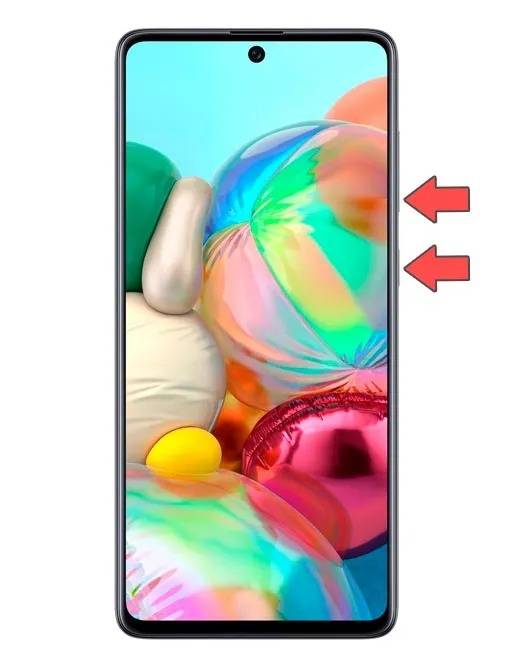
روش اسکرین شات گرفتن گلکسی A71
اسکرین شات با شیوه Palm Sweep یا کشیدن کناره دست
در گوشی های سامسونگ گلکسی ویژگیی با نام Palm Sweep وجود دارد که با فعال نمودن آن می توانید با کناره دست خود از نمایشگر گوشی خود اسکرین شات بگیرید:
- در گوشی خود به بخش Settings یا تنظیمات بروید.
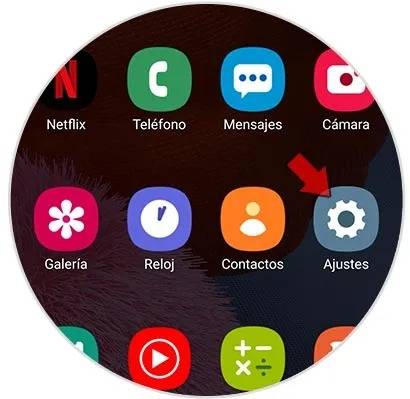
روش اسکرین شات گرفتن گلکسی A71 | اسکرین شات A71 - سپس در بخش تنظیمات گزینه Advanced options یا گزینه های پیشرفته را بتپید.
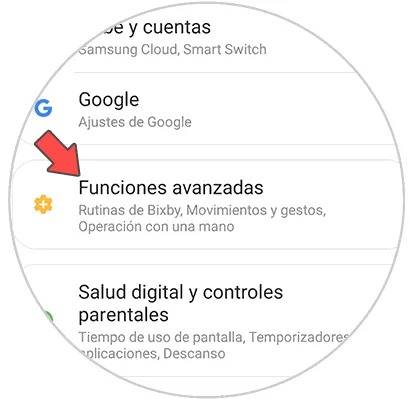
گزینه Advanced options سامسونگ گلکسی | روش اسکرین شات گرفتن گلکسی A71 | اسکرین شات A71 - پس از آن وارد بخش Movements and gestures یا حرکات و ژست ها شوید.
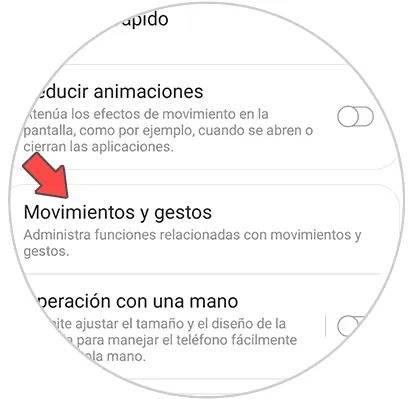
بخش Movements and gestures سامسونگ گلکسی - اکنون با تپیدن گوک (toggle – سوئیچ) روبروی گزینه Slide palm to capture، آن را در گوشی خود فعال نمایید.
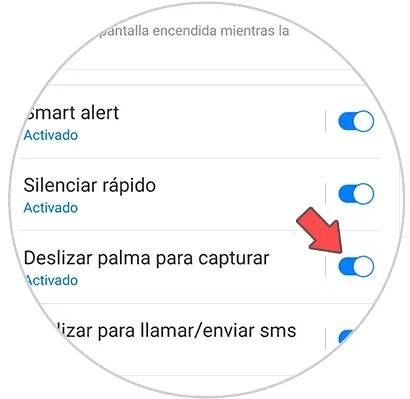
فعال کردن گزینه Slide palm to capture در سامسونگ گلکسی | روش اسکرین شات A71 با شیوه Palm Sweep یا کشیدن کناره دست - پس از فعال نمودن ویژگی با رفتن به بخش مورد نظری که می خواهید از آن عکس بگیرید، کناره دست خود را از سمت چپ نمایشگر به سمت راست بکشید، تا اسکرین شات شما گرفته شود.

روش اسکرین شات A71 با شیوه Palm Sweep یا کشیدن کناره دست
روش گرفتن اسکرین شات بلند در گوشی گلکسی A71
‘گاهی پیش می آید که محتوای مورد نظر شما برای گرفتن اسکرین شات بلند بود و در یک قاب عادی جای نمی گیرد که محتواهای وب را می توان در این دسته قرار داد. برای گرفتن اسکرین شات بلند یا پیمایشی می توانید گام های زیر را دنبال کنید:
- با استفاده از یکی از دو روش پیشین از محتوای دلخواه خود اسکرین شات بگیرید.
- پس از آن یک نوار ابزار در پایین نمایشگر نشان داده می شود که می توانید با زدن آیکون چهارگوشی که یک پیکانچه در آن جای دارد اسکرین شات بلند بگیرید.

روش گرفتن اسکرین شات بلند در گوشی گلکسی A71 - با هر بار تپیدن این آیکون یک قاب به پایین برگه نزدیک می شوید و اسکرین شات شما به اسکرین شات قاب پیشین می پیوندد.
- پس از ذخیره شدن می توانید اسکرین شات را در بخش گالری گوشی خود ببینید.